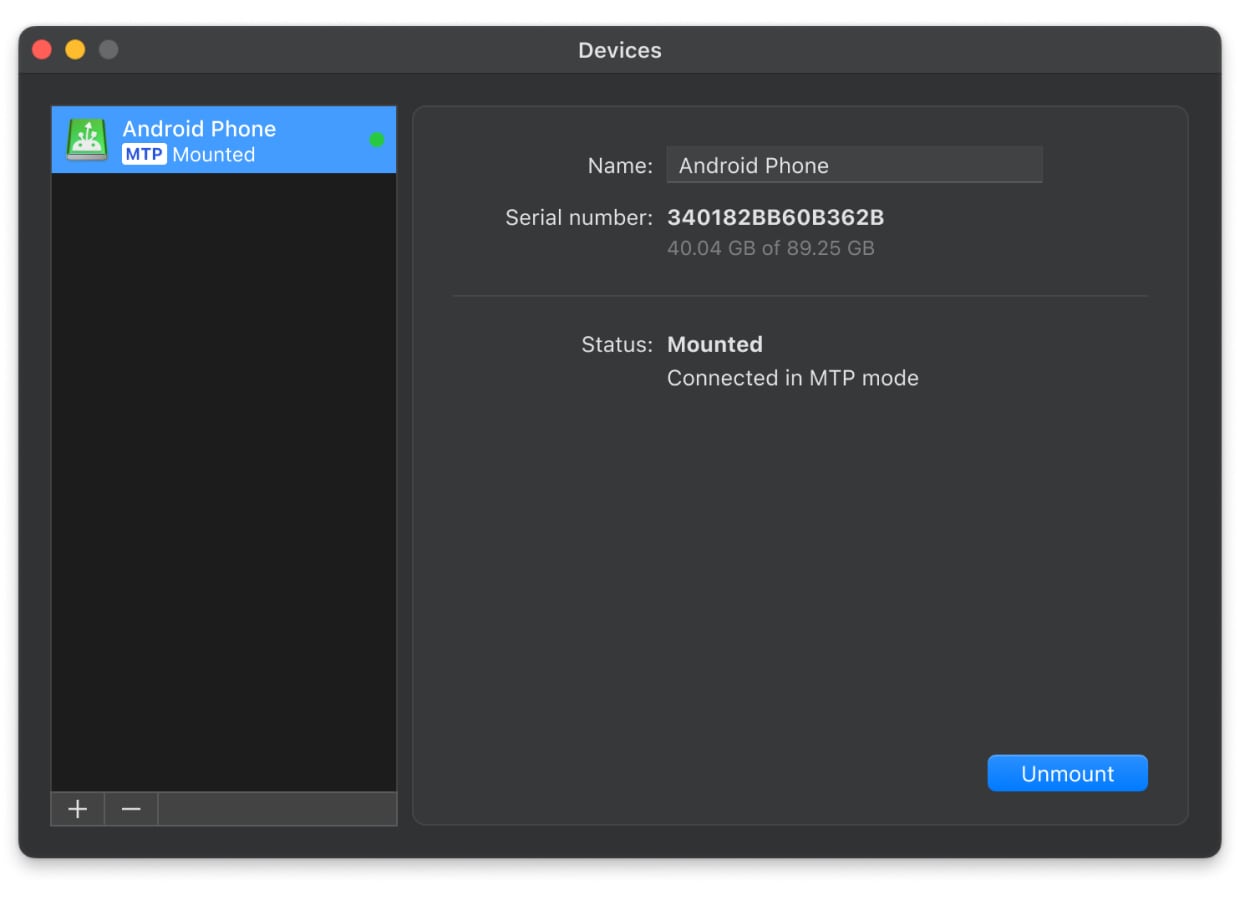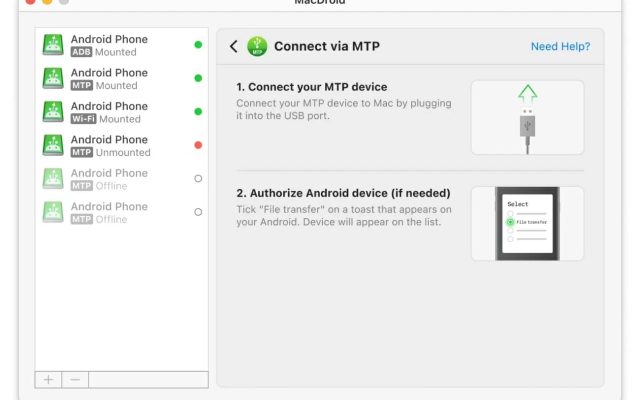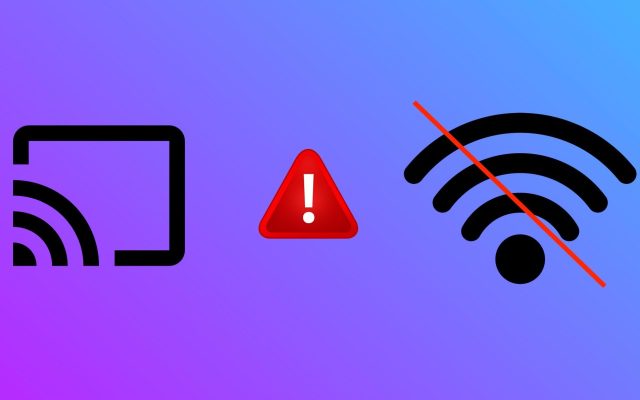- Android-tiedostonsiirto
- Kuinka yhdistää Nokia Maciin vuonna 2026
Kuinka yhdistää Nokia Maciin vuonna 2026
Tietojen siirtäminen Nokiasta Maciin on viisas ratkaisu, sillä näin varmuuskopioit tärkeät tiedot ja vapautat tilaa puhelimestasi. Kuitenkin, kuten kaikki tiedämme, Nokia-puhelimen yhdistäminen Mac-tietokoneeseen ei ole yksinkertaista. Tässä artikkelissa olemme koonneet useita sovelluksia, jotka auttavat sinua siirtämään tietoja Nokia-puhelimesta Maciin mahdollisimman kätevästi ja helposti.
Minulla on Nokia-puhelin ja kun liitän sen Mac-tietokoneeseeni, se ei näy lainkaan. Puhelimeni tunnistaa, että se on yhdistetty USB:n kautta johonkin, mutta Mac ei näytä sitä ollenkaan! Haluaisin yhdistää sen, jotta voin tallentaa kaikki valokuvani ja lisätä lisää musiikkia— Apple-tukiyhteisö
MacDroid
Jos etsit vaihtoehtoa Android File Transferille Macille, MacDroid on ratkaisu. Tällä sovelluksella voit siirtää kaiken valokuvista ja videoista musiikkiin ja muihin tiedostoihin Nokialaisestasi Mac-tietokoneellesi. MacDroidin intuitiivinen käyttöliittymä ja yksinkertaiset vaiheet tekevät siirtämisestä helppoa, ja sisällön siirtäminen Android-puhelimestasi Macille vie vain muutaman sekunnin. Sovellus mahdollistaa yhdistämisen USB-kaapelilla ja myös Wi-Fi-yhteyden kautta.
Tuetut käyttöjärjestelmät: macOS
Hinta: ilmainen, 19,99 $ vuodessa (PRO)
Kuinka yhdistää Nokia Maciin MacDroidin avulla
Seuraa vain näitä ohjeita yhdistääksesi Nokia-laitteesi Maciin MacDroidin avulla:
1. Lataa ja asenna MacDroid Macillesi.
2. Käynnistä sovellus ja siirry Laitteet-paneeliin synkronoidaksesi sovelluksen puhelimesi kanssa.
4. Siinä se! Nyt olet valmis siirtämään tiedostoja Nokiastasi Maciin. Sinun pitäisi nähdä puhelimesi tallennustilan Mac Finderissa.
OneDrive
Tiesitkö, että Nokia Lumia -puhelimesi voi automaattisesti ladata valokuvia OneDriveen? Näin voit ottaa niin monta valokuvaa kuin haluat ilman, että sinun tarvitsee siirtää niitä pilvitallennukseen myöhemmin. Synkronoidaksesi Nokia Lumia 900:n Macin kanssa, voit ottaa tämän asetuksen käyttöön menemällä Lumia-puhelimesi pääasetuksiin ja siirtymällä sovellukset-paneeliin. Tarkista vain automaattinen lataus -asetus valintaruutujen alta.
Voit myös ladata videoita automaattisesti OneDriveen, mutta tämä toimii vain, kun olet yhteydessä Wi-Fi-verkkoon, joten se ei toimi, jos olet liikkeellä. Tässä tapauksessa on parasta ladata videot manuaalisesti, kun palaat kotiin ja olet Wi-Fi-yhteydessä.
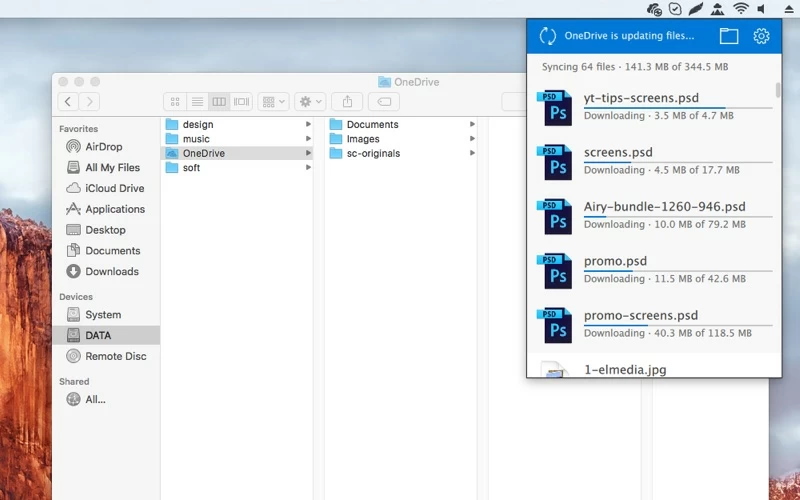
Tuetut käyttöjärjestelmät: macOS, Windows, Android, iOS
Hinta: ilmainen (5 Gt pilvitallennustilaa), yhden vuoden tilaus alkaen 19,99 $
Näin lataat videon (tai valokuvan) manuaalisesti OneDriveen:
- Siirry kuvaan Kuvat-galleriassa (luultavasti Kameran rulla -kansiossa).
- Vedä valokuvaan tai videoon liittyvät valikkovaihtoehdot esiin alhaalta.
- Sinun pitäisi nähdä Tallenna SkyDriveen -vaihtoehto.
- Paina vain Lataa ladataksesi kohteen.
Android File Transfer
Android File Transfer on yksi vanhimmista ja suosituimmista sovelluksista tiedostojen siirtämiseen Androidista Maciin, ja työkalu on yhteensopiva laitteiden kanssa, joissa on macOS 10.7 tai uudempi. Ratkaisu on helppokäyttöinen ja sen avulla voit tarkastella ja muokata kaikkia Android-älypuhelimesi tai -tablettisi tiedostoja MacBookista tai pöytäkoneelta käsin. Palvelun avulla voit siirtää valokuvia, videoita, viestejä, yhteystietoja ja paljon muuta hetkessä.
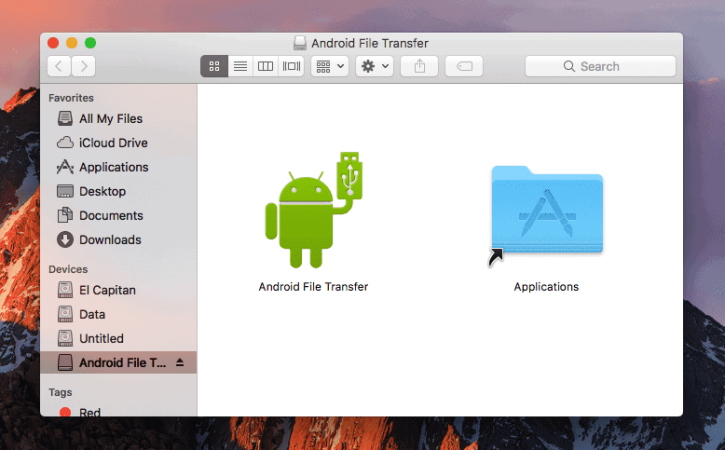
Tuetut käyttöjärjestelmät: macOS, Windows, Android, iOS
Hinta: ilmainen
Huom: Valitettavasti Android File Transfer ei ole enää saatavilla ladattavaksi virallisilta verkkosivuilta toukokuusta 2024 alkaen. Onneksi, jos sovellus on jo asennettuna, voit jatkaa alla olevien ohjeiden mukaan. Muussa tapauksessa tarkista muut vaihtoehdot.
Kuinka käyttää Android File Transferia
Näin synkronoit Nokia Lumia 900:n Macin kanssa käyttäen Android File Transferia:
- Käynnistä Android File Transfer tietokoneellasi.
- Yhdistä Nokia Maciin USB-kaapelilla.
- Napauta puhelimessasi “Latautuu tätä laitetta USB:n kautta” -ilmoitusta.
- Valitse “Tiedostonsiirto” kohdasta “Käytä USB:tä varten”.
- Näet nyt laitteesi tiedostot ja kansiot Maciltasi.
MobileTrans
Mitä jos haluat siirtää tietoja vanhasta Nokia-puhelimesta toiseen Nokia-laitteeseen tai iOS- tai Android-laitteesta Nokiallesi? Ehkä mietit, onko Nokia Lumia 1020 yhteensopiva Macin kanssa? Siinä kohtaa MobileTrans voi auttaa. Tämän sovelluksen avulla voit helposti siirtää tietoja laitteiden välillä, mukaan lukien Macisi.
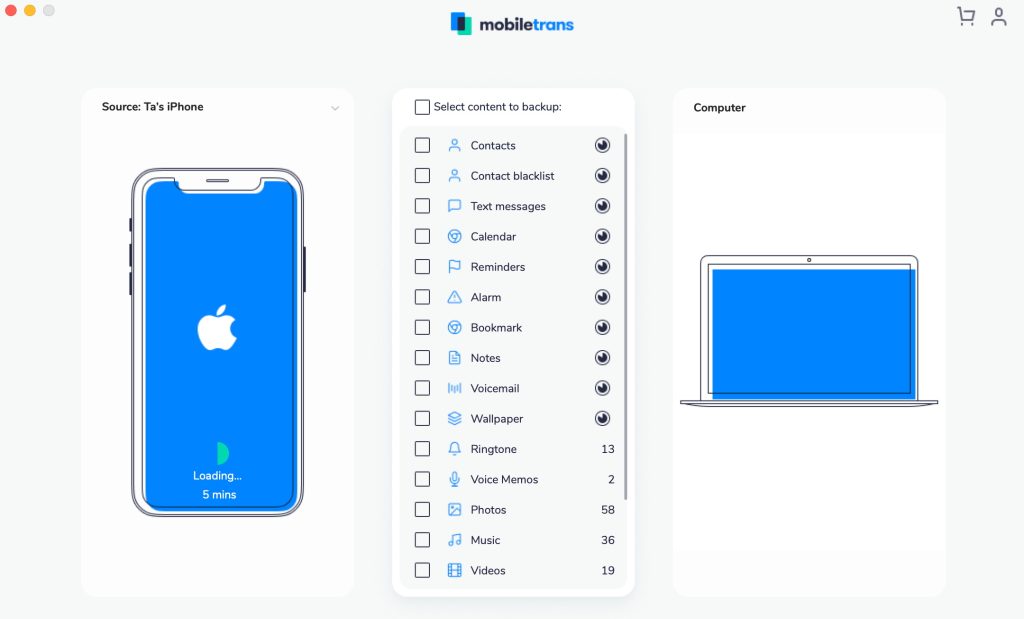
Tuetut käyttöjärjestelmät: macOS, Windows, Android, iOS
Hinta: 29,95 $/vuosi
Kuinka siirtää tietoja Nokialta Maciin
Näin käytät MobileTrans-sovellusta tiedonsiirtoon Nokiasta Macille:
- Lataa ja asenna MobileTrans-sovellus tietokoneellesi.
- Käynnistä sovellus ja yhdistä Nokia-puhelimesi tietokoneeseen USB-kaapelilla.
- Napsauta ohjelman pääikkunassa kohta Varunda puhelimesi.
- Ohjelman tulisi tunnistaa laite automaattisesti, ja näet eri tiedostotyyppien vaihtoehdot siirtoon.
- Valitse vain haluamasi tiedot ja napsauta Aloita siirron käynnistämiseksi.
- Prosessi voi kestää hetken riippuen siirrettävän datan määrästä.
- Kun siirto on valmis, napsauta vain ponnahdusikkunaa nähdäksesi siirretyt tiedot Macillasi.
Varoitus
Valitettavasti Nokia ei ole vielä kehittänyt Nokia Suite for Mac -ratkaisua tämän kirjoitushetkellä.
Vaikka sinun täytyykin tehdä muutama ylimääräinen vaihe käyttääksesi älypuhelintasi macOS:in kanssa, voit silti synkronoida tiedostoja älypuhelimestasi tietokoneellesi. Voit myös siirtää yhteystietoja Nokialta Maciin, jolloin et menetä tärkeitä puhelinnumeroita.
Vaikka yhtiö kehittäisi Mac-tiedostojenjako-palvelun, saatat silti huomata, että tänään löytämäsi vaihtoehdot ovat helpompia käyttää. Jos myöhemmin vaihdat suosikkipuhelin- tai tablettivalmistajaasi, voit jatkaa näiden ratkaisujen käyttöä ilman, että sinun tarvitsee opetella uutta ohjelmistoa alusta alkaen.
Usein kysytyt kysymykset
On olemassa kaksi tapaa yhdistää Android Maciin. Ensimmäinen ja suosituin tapa on käyttää USB-kaapelia, joka on liitetty Maciin ja puhelimeesi. Toinen menetelmä, joka ei ole yhtä nopea tai luotettava, mutta voi olla hyvä vaihtoehto, jos sinulla ei ole kaapelia, on käyttää Bluetoothia. Huomaa, että laitteet täytyy parittaa ennen kuin voit siirtää tiedostoja.
Jos yhdistät Android-laitteesi Maciin USB-kaapelilla, Mac ei tunnista laitetta samalla tavalla kuin Windows-tietokone. Sen sijaan, jotta saat Android-laitteesi yhdistettyä Maciin, ota käyttöön Androidin virheenkorjaustila ennen kuin yhdistät laitteen USB:n kautta.
- Yhdistä puhelin ja tietokone. Kytke datakaapeli liittimeen ja tietokoneesi USB-porttiin.
- Valitse USB-yhteyden asetus. Pyyhkäise sormella alas alkaen näytön yläreunasta.
- Siirrä tiedostoja.
On olemassa kaksi tapaa, joilla voit yhdistää Androidin Maciin. Ensimmäinen ja suosituin tapa on käyttää USB-kaapelia, joka on liitetty sekä Maciin että puhelimeesi. Toinen tapa, joka ei ole yhtä nopea tai luotettava mutta voi olla hyvä vaihtoehto, jos sinulla ei ole kaapelia, on käyttää Bluetoothia. Huomaathan, että laitteet täytyy yhdistää pariksi ennen kuin voit siirtää tiedostoja